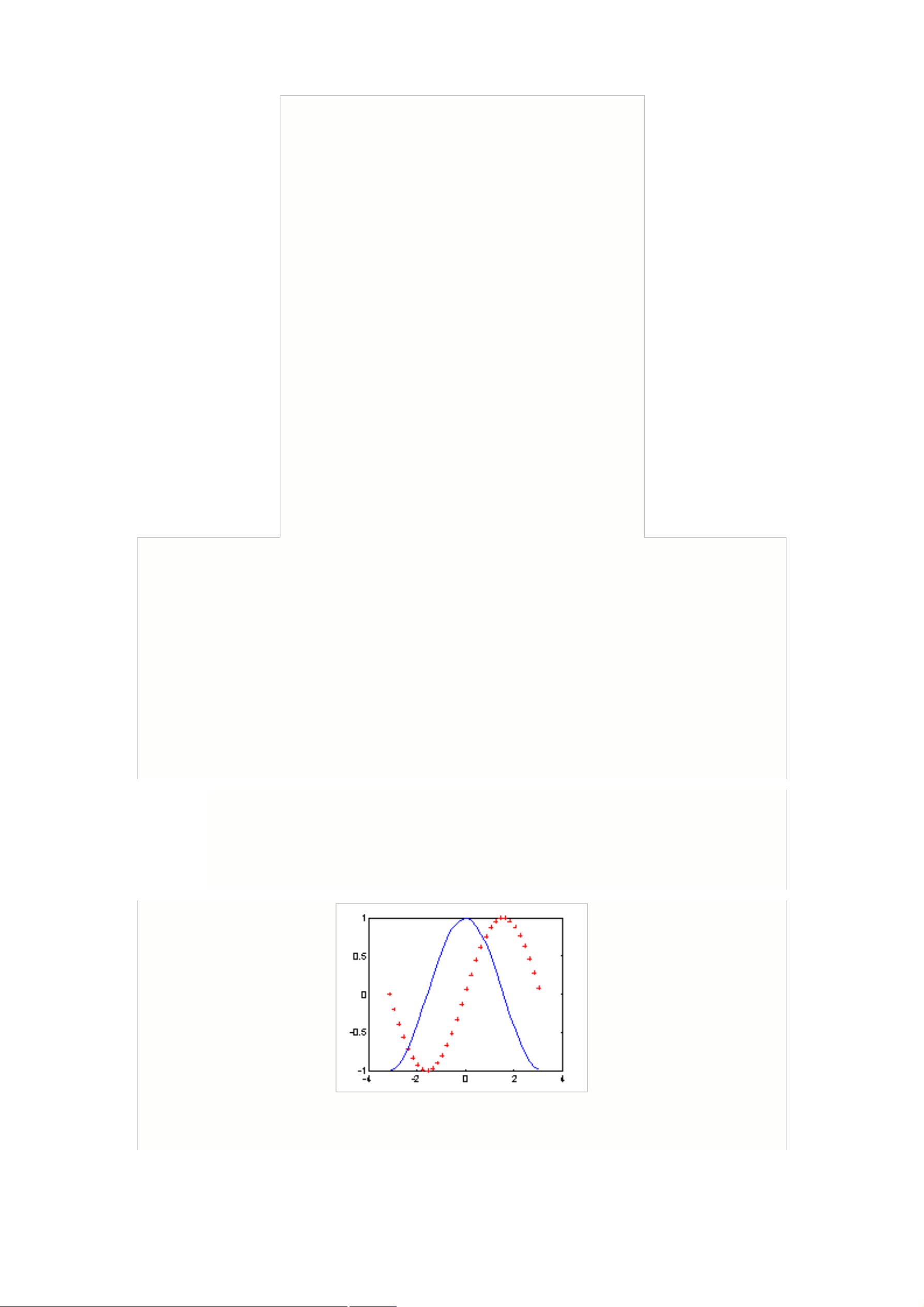MATLAB绘图技巧:从基础到高级
版权申诉
146 浏览量
更新于2024-06-27
收藏 854KB PDF 举报
"matlab的一些画图技巧.pdf"
在MATLAB中,绘制各种类型的图形是一项基本操作,本文件主要介绍了如何使用MATLAB进行二维图形的绘制以及一些高级的图形定制技巧。以下是一些关键知识点:
1. **指定点的填充颜色小圆**:通过`plot`函数可以实现这一点。例如,`plot(1,1,'r.','markersize',50)`会在坐标(1,1)处画一个红色的小圆,`'r.'`表示红色的点,`'markersize'`参数用来设置点的大小。
2. **二维作图命令**:
- `plot`:用于绘制常规的线性坐标图。
- `loglog`:绘制对数-对数坐标图,适用于数据在两个坐标轴上都具有宽动态范围的情况。
- `semilogx`:绘制对数-x坐标图,y轴为线性,适用于x轴数据变化范围大而y轴相对较小的情况。
- `semilogy`:绘制线性-x坐标图,y轴为对数,适用于y轴数据变化范围大而x轴相对较小的情况。
- `polar`:绘制极坐标图,适合展现旋转或周期性的数据。
3. **基本绘图形式**:如果`y`是一个向量,`plot(y)`会绘制出向量中的元素。例如,`y=[0.,0.48,0.84,1.,0.91,6.14]`,MATLAB会默认使用从1到向量长度的索引作为x值,生成图形。如果没有指定x轴值,MATLAB会自动生成。
4. **图形定制**:使用`xlabel`、`ylabel`和`title`命令分别添加x轴、y轴的标注和图形标题。例如:
```matlab
xlabel('X轴标签')
ylabel('Y轴标签')
title('图形标题')
```
另外,`text`命令用于在图上添加文本注释,`legend`用于创建图例,`grid on`开启网格线,使图形更易读。
5. **多重线绘制**:
- 多变量方式:`plot(x1,y1,x2,y2,...,xn,yn)`,每一对向量(x, y)绘制一条线。
- `hold on/off`:先使用`plot(x1,y1)`,然后`hold on`,再`plot(x2,y2)`,最后`hold off`,这样可以在同一图形窗口上连续绘制多条线。
- 矩阵输入:如果`x`和`y`是矩阵,MATLAB会按列对数据进行配对绘制,适合绘制多条线。
6. **其他图形控制**:
- `grid on`:在图形上添加网格线,有助于视觉上区分不同的数据点。
- `hold on`:保持当前图形,后续的绘图命令将在同一图形窗口上添加新的图形,而不是创建新窗口。
- `hold off`:关闭`hold on`状态,恢复到一次只绘制一个图形的默认模式。
通过熟练掌握这些命令和技巧,你可以有效地在MATLAB中创建出专业且定制化的二维图形,从而更好地理解和展示你的数据。
2021-09-14 上传
2024-07-15 上传
2021-09-30 上传
G11176593
- 粉丝: 6942
最新资源
- SAP Business One 敏捷采购操作指南
- C++字符串完全解析:从Win32编码到STL与MFC
- SAP Business One 敏捷财务操作手册
- ASP.NET与Web Service实战解析
- 使用MFC创建动态旋转字体效果
- Jboss EJB3.0入门教程:实例与环境配置详解
- MapXtreme Java开发指南:中文版
- 30分钟快速掌握正则表达式基础
- 重庆科技学院DSP实验全方位指南:从入门到高级应用
- DWR中文教程:JavaScudWiki翻译版
- Java编程基础试题解析
- 改进离散小波变换在彩色图像分割中的应用
- Servlet 2.3规范详解:核心技术与架构介绍
- Windows XP 命令大全
- Struts框架HTML标签库深度解析
- 优化VRP问题的蚁群算法Matlab实现与调优